Thời của các ứng dụng phức tạp để chiếu màn hình điện thoại di động của bạn tới Windows đã qua rồi. Với Phone Link của Microsoft, bạn có thể dễ dàng kết nối thiết bị Android hoặc iOS với Windows 11 hoặc 10 và quản lý ảnh, trả lời tin nhắn văn bản một cách hiệu quả, v.v... Nhưng ứng dụng Phone Link là gì và nó có thể giúp gì cho bạn?
Phone Link là gì? Có thể tải nó xuống ở đâu?
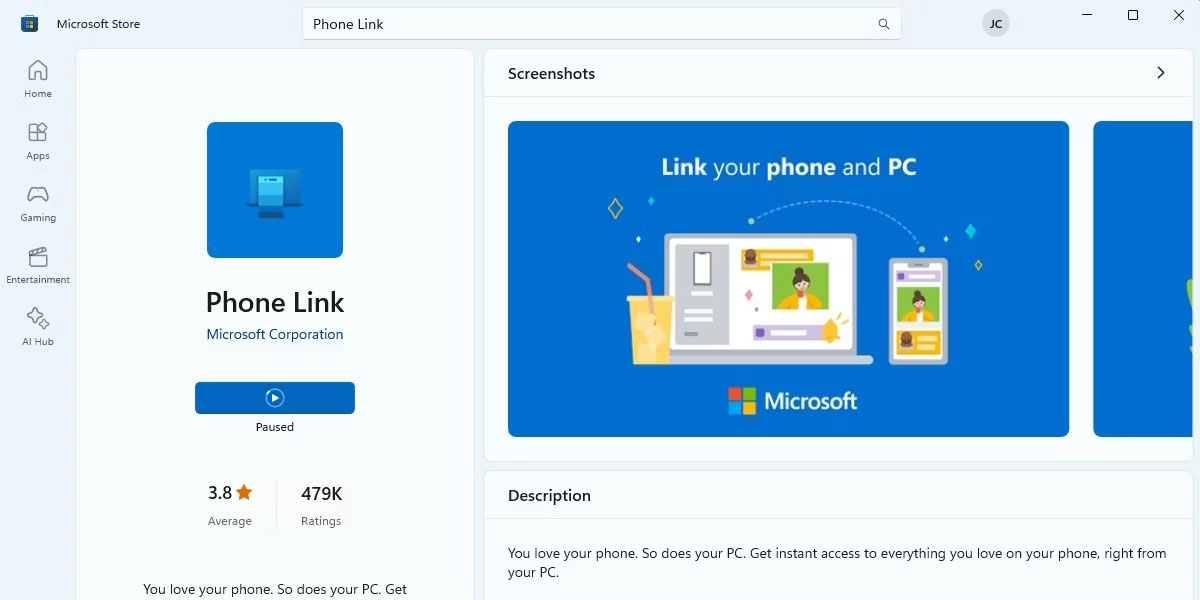
Phone Link là ứng dụng của Microsoft để tương tác với thiết bị di động từ PC Windows. Ứng dụng đáp ứng các nhu cầu hàng ngày của bạn như xem tin nhắn văn bản, trả lời thông báo, quản lý ảnh và thực hiện cuộc gọi. Bạn không cần phải nhấc và mở khóa điện thoại Android hoặc iOS của mình.
Tuy nhiên, Phone Link thiếu một số tính năng so với các tùy chọn đồng bộ cao cấp hơn như chiếu trực tiếp màn hình Android hoặc sử dụng Samsung Flow với thiết bị Samsung tương thích.
Tuy nhiên, là một tiện ích gốc của Windows, nó có một số lợi thế. Phone Link được cài đặt sẵn trên hầu hết các phiên bản Windows 11 (và Windows 10 bản cập nhật May 2019 Update) và có thể nhanh chóng được tìm thấy trong menu Start. Tuy nhiên, nếu nó chưa được cài đặt trên PC, bạn có thể được nhắc truy cập trang Microsoft Store của Phone Link và tải xuống từ đó.
Yêu cầu hệ thống đối với Phone Link
Phone Link không yêu cầu nhiều, ngoài máy tính chạy Windows 11 và tài khoản Microsoft đang hoạt động. Bạn sẽ phải cài đặt một ứng dụng đồng hành trên điện thoại di động của mình để liên kết ứng dụng đó và thiết bị di động nào bạn sử dụng sẽ quyết định loại phần cứng nào bạn cần.
- Android: Điện thoại và PC Windows phải ở trên cùng một mạng WiFi để sử dụng Phone Link. Ngoài ra, bạn có thể kết nối với Bluetooth để có các tính năng bổ sung như gọi điện. Yêu cầu thông số kỹ thuật tối thiểu là Android 7.0 trở lên.
- iOS: iPhone chỉ có thể kết nối qua Bluetooth, vì vậy hãy đảm bảo rằng Bluetooth đã được bật và iPhone nằm trong phạm vi phủ sóng. iPhone của bạn phải chạy ít nhất iOS 14 trở lên.
Cách thiết lập Phone Link với Windows
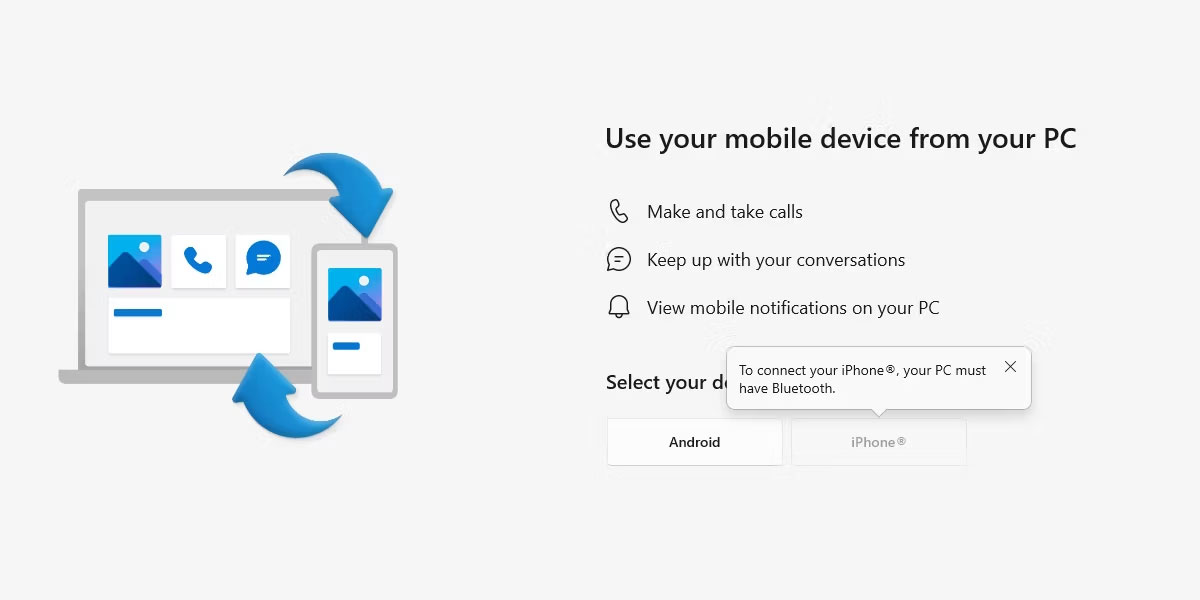
Bạn sẽ phải lựa chọn giữa việc ghép nối Android hoặc iPhone. Để ghép nối PC với điện thoại của bạn, hãy cài đặt ứng dụng đồng hành dành cho Android hoặc iOS. Tải xuống và cài đặt Link to Windows cho Android hoặc Link to Windows cho iOS từ Google Play Store hoặc Apple Store tương ứng. Sau đó, khởi chạy Phone Link trên PC của bạn hoặc định vị nó từ Search trên thanh tác vụ Windows 11.
Phone Link sẽ tạo mã QR trên màn hình mà bạn cần quét bằng ứng dụng Link to Windows trên điện thoại. Ngoài ra, có một tùy chọn web mà bạn có thể sử dụng để tạo mã QR tương tự.
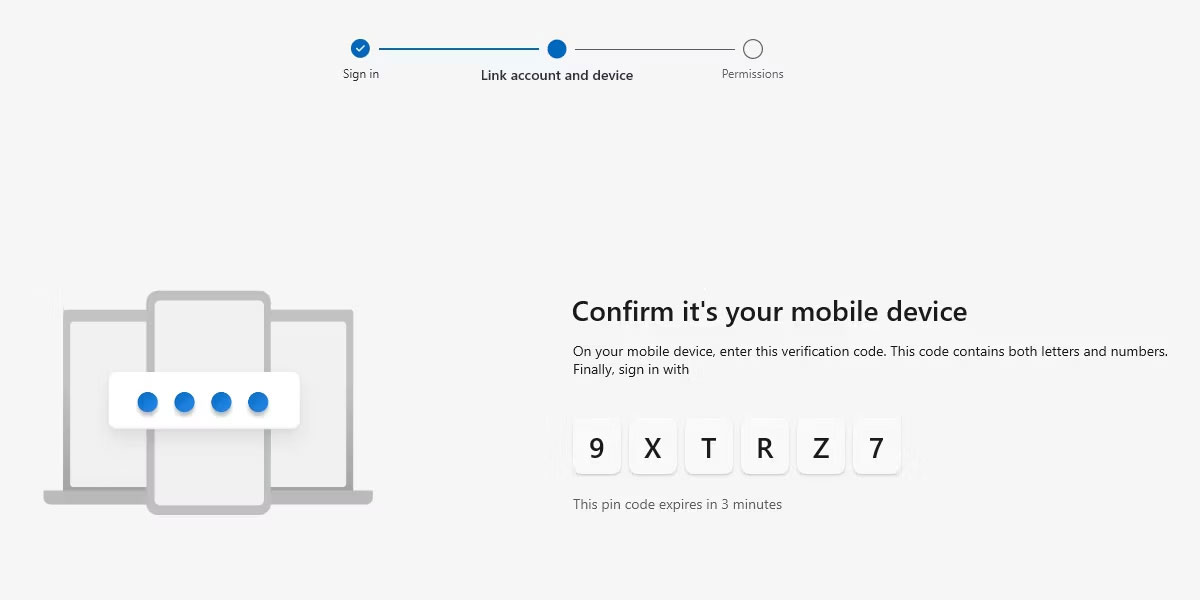
Sau khi quét mã QR này, bạn sẽ được cung cấp mã liên kết trên điện thoại và được nhắc đăng nhập vào tài khoản Microsoft. Nhập mã chữ và số này vào cửa sổ Phone Link để hoàn tất việc ghép nối.
Tiếp theo, bạn sẽ được nhắc cấp một số quyền hệ thống trên thiết bị của mình. Cho phép hoặc không cho phép quản lý những gì bạn muốn đồng bộ - tuy nhiên, việc kết nối hoạt động tốt nhất với đầy đủ quyền. Ngoài ra, việc không cấp toàn quyền hoặc bật chế độ Tiết kiệm pin trên điện thoại có thể gây ra lỗi đồng bộ với Phone Link.
Các tính năng cơ bản của ứng dụng Phone Link
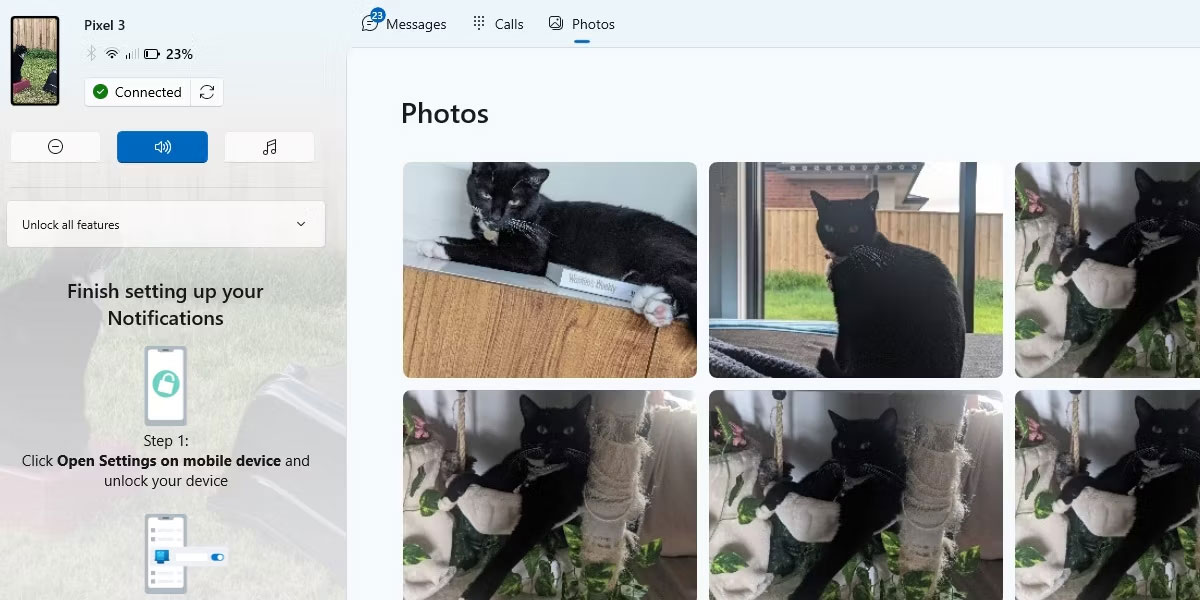
Giả sử bạn được kết nối bằng Bluetooth hoặc WiFi, Phone Link có các tính năng cốt lõi sau:
- Nhắn tin: Quản lý và trả lời tin nhắn văn bản của bạn. Điều này rất hữu ích cho những người thích nhắn tin.
- Quản lý thông báo: Tất cả các biểu ngữ thông báo của bạn có thể được xem từ Phone Link và thậm chí sẽ hiển thị sự kiện thông báo trong Windows. Bất kỳ biểu ngữ nào có các yếu tố tương tác (chẳng hạn như trường trả lời) đều có thể được sử dụng.
- Ảnh (chỉ dành cho Android): Xem 2.000 ảnh và ảnh chụp màn hình gần đây nhất từ điện thoại Android của bạn. Bạn có thể xem, lưu chúng ở kích thước gốc, kích thước đầy đủ hoặc xóa khỏi điện thoại của bạn thông qua Phone Link.
- Thực hiện và nhận cuộc gọi: Với quyền phù hợp và Bluetooth được bật, hãy trả lời cuộc gọi bằng phần cứng máy tính của bạn.
- Đồng bộ danh bạ: Bạn có thể đồng bộ tất cả danh bạ trên điện thoại của mình và tìm kiếm tên hoặc số điện thoại từ PC.
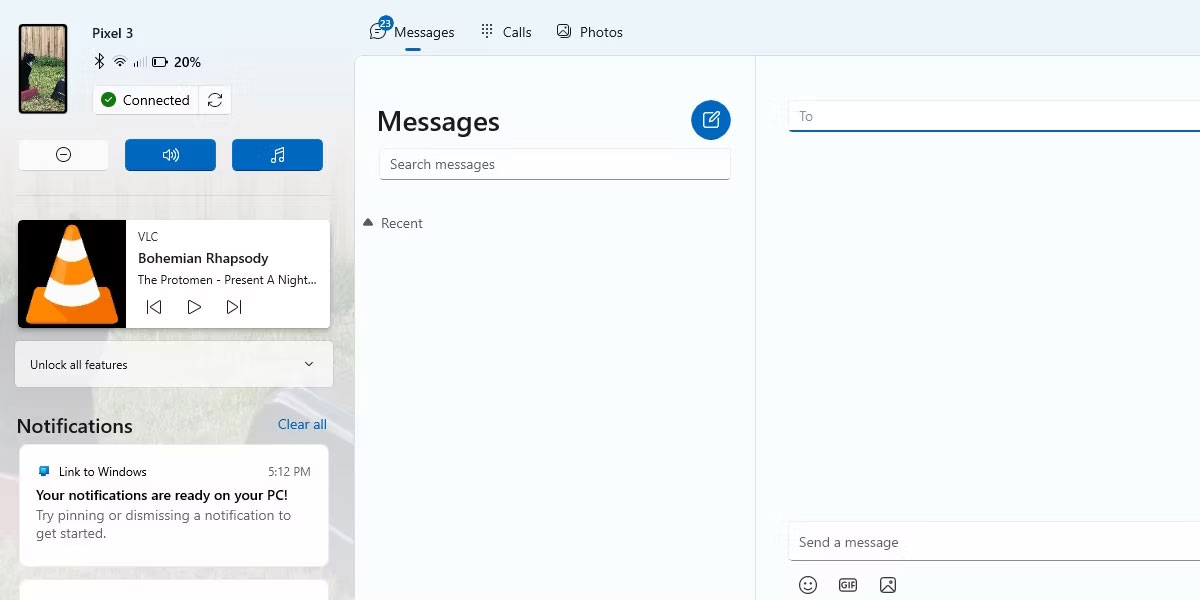
Các tính năng nâng cao hơn, chẳng hạn như chiếu màn hình, sử dụng ứng dụng Android trên PC cũng như kéo và thả file giữa các thiết bị, cũng có sẵn. Tuy nhiên, chúng bị hạn chế ở một số điện thoại tương thích nhất định, hầu hết đều mang thương hiệu Samsung. Điều này có thể sẽ làm thất vọng với những ai không có thiết bị tương thích. Tuy nhiên, bạn sẽ không bỏ lỡ nhiều thứ và việc kết nối giữa hai thiết bị vẫn hiệu quả, dễ dàng và miễn phí.
 Công nghệ
Công nghệ  Windows
Windows  iPhone
iPhone  Android
Android  Học CNTT
Học CNTT  Download
Download  Tiện ích
Tiện ích  Khoa học
Khoa học  Game
Game  Làng CN
Làng CN  Ứng dụng
Ứng dụng 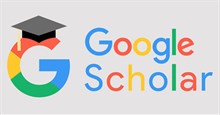



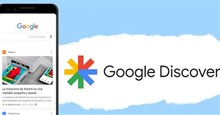







 Linux
Linux  Đồng hồ thông minh
Đồng hồ thông minh  Chụp ảnh - Quay phim
Chụp ảnh - Quay phim  macOS
macOS  Phần cứng
Phần cứng  Thủ thuật SEO
Thủ thuật SEO  Kiến thức cơ bản
Kiến thức cơ bản  Dịch vụ ngân hàng
Dịch vụ ngân hàng  Lập trình
Lập trình  Dịch vụ nhà mạng
Dịch vụ nhà mạng  Dịch vụ công trực tuyến
Dịch vụ công trực tuyến  Nhà thông minh
Nhà thông minh  Quiz công nghệ
Quiz công nghệ  Microsoft Word 2016
Microsoft Word 2016  Microsoft Word 2013
Microsoft Word 2013  Microsoft Word 2007
Microsoft Word 2007  Microsoft Excel 2019
Microsoft Excel 2019  Microsoft Excel 2016
Microsoft Excel 2016  Microsoft PowerPoint 2019
Microsoft PowerPoint 2019  Google Sheets - Trang tính
Google Sheets - Trang tính  Code mẫu
Code mẫu  Photoshop CS6
Photoshop CS6  Photoshop CS5
Photoshop CS5  Lập trình Scratch
Lập trình Scratch  Bootstrap
Bootstrap  Ứng dụng văn phòng
Ứng dụng văn phòng  Tải game
Tải game  Tiện ích hệ thống
Tiện ích hệ thống  Ảnh, đồ họa
Ảnh, đồ họa  Internet
Internet  Bảo mật, Antivirus
Bảo mật, Antivirus  Họp, học trực tuyến
Họp, học trực tuyến  Video, phim, nhạc
Video, phim, nhạc  Giao tiếp, liên lạc, hẹn hò
Giao tiếp, liên lạc, hẹn hò  Hỗ trợ học tập
Hỗ trợ học tập  Máy ảo
Máy ảo  Điện máy
Điện máy  Tủ lạnh
Tủ lạnh  Tivi
Tivi  Điều hòa
Điều hòa  Máy giặt
Máy giặt  Quạt các loại
Quạt các loại  Cuộc sống
Cuộc sống  Kỹ năng
Kỹ năng  Món ngon mỗi ngày
Món ngon mỗi ngày  Làm đẹp
Làm đẹp  Nuôi dạy con
Nuôi dạy con  Chăm sóc Nhà cửa
Chăm sóc Nhà cửa  Du lịch
Du lịch  Halloween
Halloween  Mẹo vặt
Mẹo vặt  Giáng sinh - Noel
Giáng sinh - Noel  Quà tặng
Quà tặng  Giải trí
Giải trí  Là gì?
Là gì?  Nhà đẹp
Nhà đẹp  TOP
TOP  Ô tô, Xe máy
Ô tô, Xe máy  Giấy phép lái xe
Giấy phép lái xe  Tấn công mạng
Tấn công mạng  Chuyện công nghệ
Chuyện công nghệ  Công nghệ mới
Công nghệ mới  Trí tuệ nhân tạo (AI)
Trí tuệ nhân tạo (AI)  Anh tài công nghệ
Anh tài công nghệ  Bình luận công nghệ
Bình luận công nghệ